Wake On Lan機能を使えば、スタンバイ状態のPCをネットワークを介して他PCから通常状態に戻す事ができるようになります。
また、PCによっては、シャットダウンした状態からでも、電源をOnして起動させる事ができるようになります。
ただし、通常は、Wake On Lanは有線LANに接続されたPCでしか機能しません。
また、一般的なブロードバンドルーターはWake On Lan用のマジックパケットを本来の形式では転送してくれません。
このため、Wake On Lanが機能するのは、通常は、ローカル環境にある有線LANに接続されたPCのみです。
さらに、そのようなPCについても、通常は、初期状態ではWake On Lan機能は動作しないようになっています。
このため、Wake On Lan機能を動作させるためには、デバイスドライバの設定を変更する必要があります。
また、シャットダウン状態からの起動を許可するためには、通常は、BIOSの設定を変更する必要があります。
デバイスドライバの設定変更は、デバイスマネージャーから対象アダプターのプロパティを選択して行います。
プロパティダイアログの「電源の管理」タブを設定する事で、Wake On Lanが機能するように設定できます。
- Wake On Lan機能の有効化設定 (Windows7) -
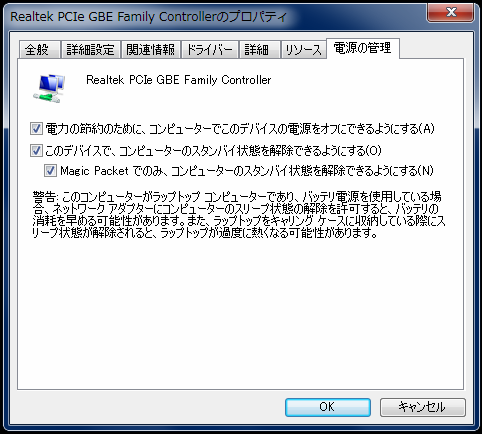
通常は、「このデバイスで、コンピュータのスタンバイ状態を解除できるようにする」という項目と同時に、
「Magic Packetでのみ、コンピュータのスタンバイ状態を解除できるようにする」もチェックします。
上記の項目が存在しない/チェックできない場合には、そのネットワークアダプターではWake On Lan機能は使えません。
シャットダウン状態からの起動を許可する設定方法は、BIOS毎に異なります。
このため、設定を変更したい場合には、マシン起動時にBIOSの設定画面に入り、それらしい設定を探してみて下さい。
ただし、シャットダウン状態からの復帰を可能化する設定変更はお勧めしません。
Wake On Lan機能を動作させると、シャットダウンしても、ネットワークアダプタの一部の回路は通電状態のままになります。
このため、シャットダウンしても、マシンの電源を完全にOFFには出来なくなります。
= 無線LANでWake On Lan機能を使う方法 =
前述のように、Wake On Lan機能を使うためには、サーバーマシンは、通常は、有線LANに繋がっている必要があります。
しかし、クライアントマシンについては、無線LANを使用していても問題はありません。
このため、サーバーマシンが無線LAN用のベースステーションに有線LANで繋がっている場合や、
イーサーネットコンバーターで無線LANに繋げている場合には、無線LAN環境でもWake On Lan機能は使えます。
イーサーネットコンバーターについては、ネットで調べてみて下さい。
= インターネット経由でWake On Lan機能を使う方法 =
前述のように、一般的なブロードバンドルーターはマジックパケットを本来の形式では転送してくれません。
これは、ブロードバンドルーターは、マジックパケットをブロードキャストしてくれない、という意味です。
しかし、ブロードバンドルーターは、ポート開放設定を行えば、マジックパケットを特定のアドレスには転送してくれます。
このため、WOLリピータをネットワークに繋いでおけば、インターネット経由でもWake On Lan機能は使えます。
WOLリピータについては、ネットで調べてみて下さい。